macOS Mojaveでスクーンショットを撮ると、応答が遅く感じます。
画面の右下にプレビューが表示されますが、デスクトップに保存されるスクリーンショットの応答が遅く感じる方は多いはずです。1つ前のmacOS High Sierraまでは、サクサクっとスクリーンショットが撮れて快適でしたよね?
macOSでスクリーンショットを撮るには、次の2つのコマンドがあります。
- Command + Shift + 3・・・全画面のスクリーンショット
- Command + Shift + 4・・・選択範囲のスクリーンショット
macOS Mojaveでは、どちらでスクリーンショットを撮っても応答が遅いです。ファイル作成まで10秒近く待たされる感じです。
macOS Mojaveのスクリーンショットが、どのくらい遅いのか見てみましょう。
今日のエントリーは、macOS Mojaveのスクリーンショットの応答が遅いときの対処方法を紹介します。
macOS Mojaveのスクリーンショットが遅い理由

macOS Mojaveのスクリーンショットが遅い理由は、macOS Mojaveにプレビュー機能が実装されたからです。スクリーンショットを撮ると、画面の右下にプレビューが表示されます。
プレビューが消えるまで、スクリーンショットのファイルが作成されません。
プレビュー機能は何ができるの?
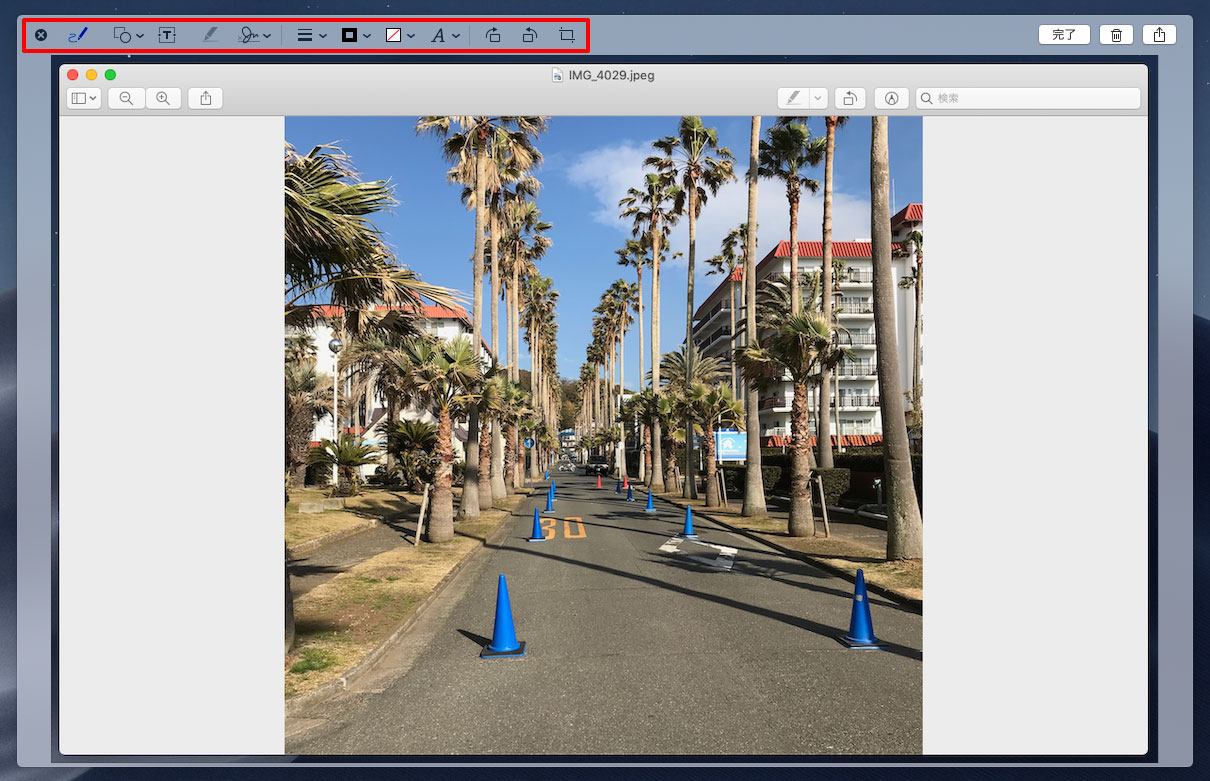
プレビュー機能は、スクリーンショットを撮って画面の右下のプレビューをクリックすると、スクリーンショットのファイルが作成される前に、文字を入れたり・トリミングしたり編集ができる仕様になっています。
ぶっちゃけPhotoshopと比較すると、機能はしょぼいので、結局Photoshopを使うユーザーが圧倒的に多いと思います。解像度の変更はできません。
ちなみに、iPhoneでも同じような経験をされていませんか?iOS11からスクリーンショットを撮影すると画面の左下にサムネイルが出てきて、動作がもっさりしているはずです。
プレビュー機能を無効にすれば、macOS Mojaveのスクリーンショットは速くなる
プレビュー機能を無効にすれば、macOS Mojaveのスクリーンショットは速くなります。
プレビュー機能を無効にする方法
プレビュー機能を無効にする方法を紹介します。
以下の手順で行ってください。
- Command + Shift + 5 を押す
- スクリーンショットのツールバーが表示されるので「オプション」をクリック
- 「フローティングサムネールを表示」のチェックを外す
- プレビューが無効になる
1. Command + Shift + 5 を押す
Command + Shift + 5 を押してください。
2. スクリーンショットのツールバーが表示されるので「オプション」をクリック
スクリーンショットのツールバーが表示されるので「オプション」をクリックします。
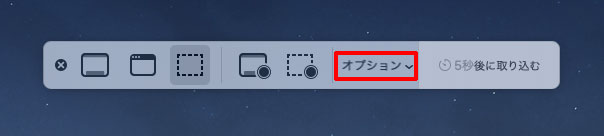
3. 「フローティングサムネールを表示」のチェックを外す
「フローティングサムネールを表示」のチェックを外してください。プレビュー機能は無効になります。
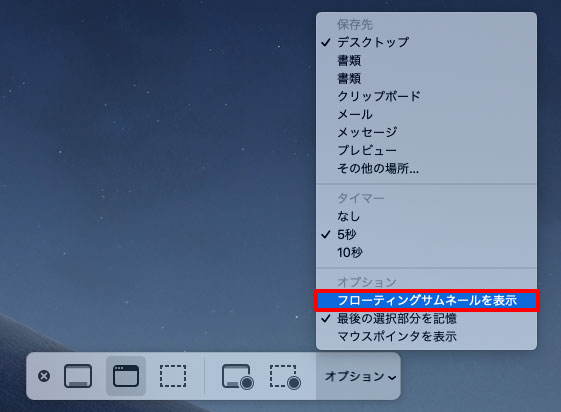
4. プレビュー機能が無効になる
プレビュー機能が無効になり、スクリーンショットはサクサクっと保存されるようになります。
およそ3秒位で、スクリーンショットが保存されますので、動画を見てください。
プレビュー表示したい時はどうするの?
スクリーンショットを撮った後に、プレビューしたい時は次のようにすればOKです。
- スクリーンショットで保存されたファイルを選択して、スペースキーをクリックすれば、プレビューが表示される
プレビュー機能を無効にして、スクリーンショットを撮った後、保存されたファイルを選択して、スペースキーをクリックでプレビューした方がサクサク動いて快適です。
macOSはデフォルトで「フローティングサムネールを表示」をオフにすべし
macOSはデフォルトで「フローティングサムネールを表示」をオフにするべきです。
スクリーンショットを撮ったら、すぐに使いたいユーザーが大半なはず。多くのユーザーは、スクリーンショットを撮ったら、すぐに編集したり、メールで送ったりしたいのではないかな?
次期macOSでは、デフォルト設定で「フローティングサムネールを表示」がオフになることを望みます。
さいごに
以上、macOS Mojaveのスクリーンショットの応答が遅いときの対処方法を紹介しました。
プレビュー機能を無効にすれば、macOS Mojaveのスクリーンショットは速くなります。
スクリーンショットをサクッと撮りたい方は、ぜひ試してみてください。
※この記事を読んでいる方は、こちらの記事も参考にしています。

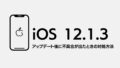









ナレッジ